Win7系統如何添加寬帶連接
具體方法如下:
1、在控制面板中打開“網絡和共享中心”,然後點擊“設置新的連接或網絡“;
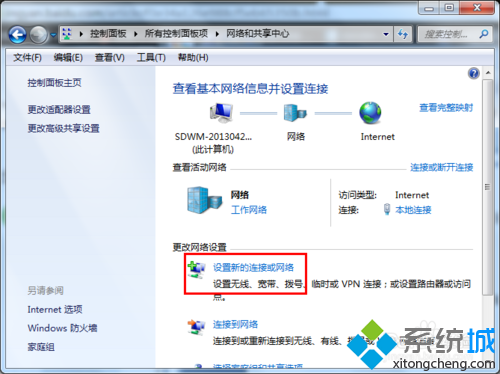
2、在彈出的界面選擇“連接到Internet”,然後點擊下一步;
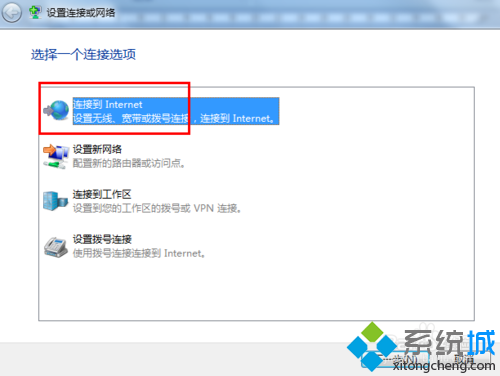
3、在彈出的界面選擇“任要設置新連接”;
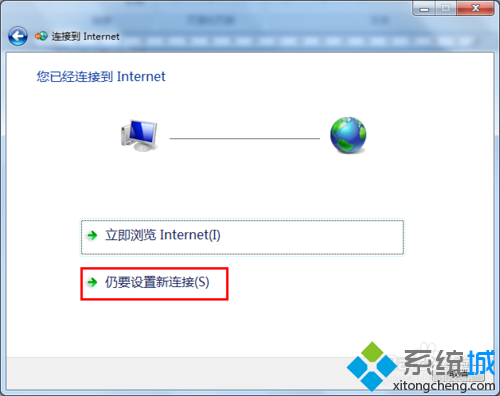
4、然後選擇“否,創建新連接”;
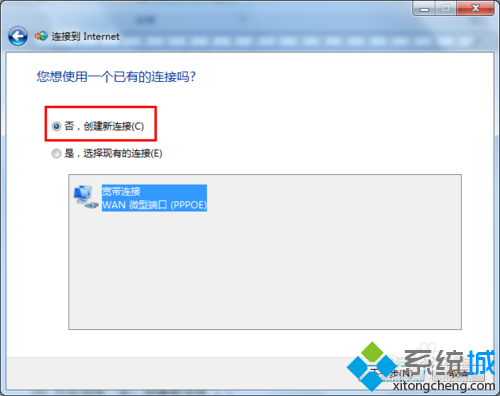
5、在彈出的界面選擇“寬帶(PPPOE)”;
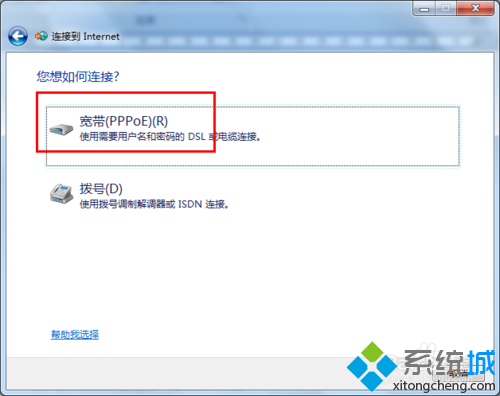
6、然後輸入用戶名和密碼,點擊連接即可。
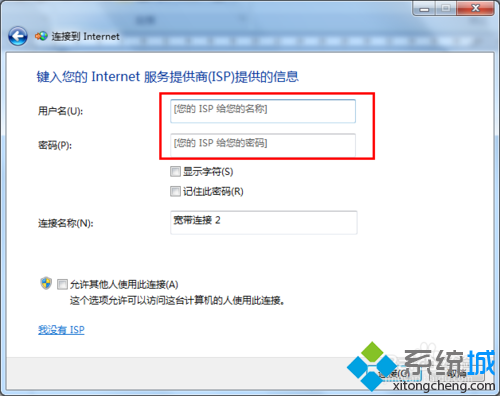
方法二:
1、打開桌面“網絡”圖標之後,鼠標右鍵點擊“屬性”如圖位置;
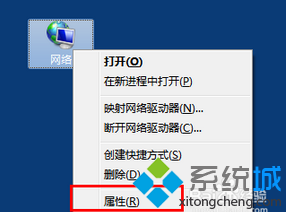
2、點擊網絡屬性之後,可以進入網絡和共享中心。或者通過任務欄右下角打開“打開網絡和共享中心”;
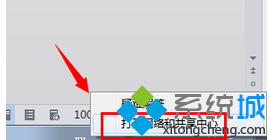
3、然後在網絡和共享中心中,打開找到“設置新的連接或網絡”;
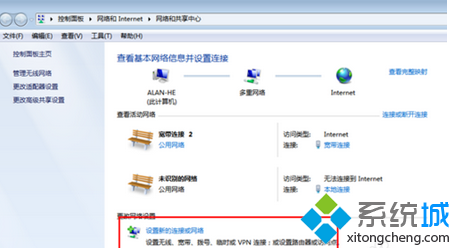
4、彈出的設置連接或網絡中,點擊選擇“連接到internet”第一項,然後下一步;
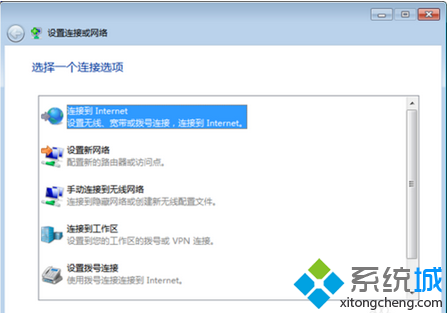
5、如果當前有寬帶連接就會提示下面的信息(如果桌面沒有寬帶連接圖標,可以直接把寬帶連圖標發送到桌面)
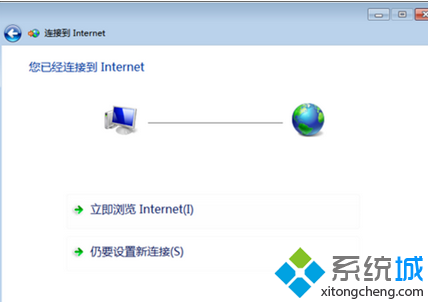
6、如果沒有寬帶撥號連接的話,可以點擊寬帶(PPPOE)進行設置添加撥號連接;
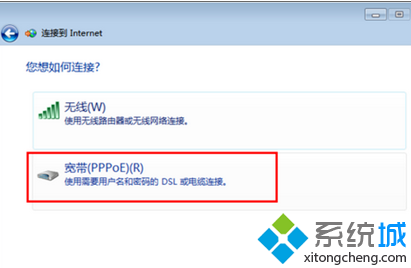
7、點擊之後,列出寬帶連接撥號向導;
(重點:輸入寬帶撥號的賬號名, 和密碼根據實際情況填寫)注意下方“運行其他人訪問這台計算機的人使用此連接” 勾選之後,其他用戶也可以使用這個寬帶撥號連接了
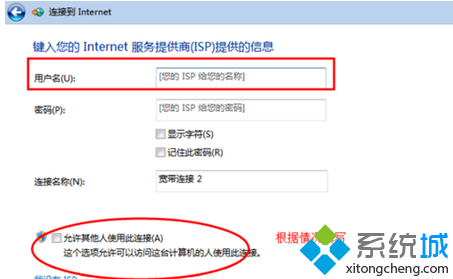
8、設置寬帶撥號賬號之後,系統會自動連接您的寬帶撥號服務商進行身份驗證。等待片刻,如果不需要驗證測試,可以點擊跳過即可。
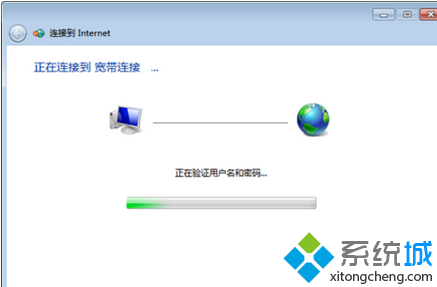
上述兩種方法就是在win7系統桌面添加寬帶連接的方法,以後開機就可以順利連接寬帶上網了,是不是解決方法很簡單,希望能夠幫助到大家。